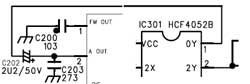テレビに音がない場合の対処方法 TVに映像がない
テレビをコンピュータに接続するためのいくつかの指示が既に用意されています。 their- their body their body their their- body their body their their- body their body their-多くの人が直面する1つの非常に一般的な問題があることに気づいた。 問題は、テレビをコンピュータやラップトップに接続した後、テレビに音が聞こえないことです。 つまり、サウンドはHDMIケーブルでは再生されませんが、ラップトップのスピーカーまたはスピーカーシステムから引き続き鳴ります。
我々は、HDMIケーブルを介して、音が伝わることを知っています。 だから、それはテレビのスピーカーから聞こえるはずです。 そして、通常、同じノートパソコンよりもテレビの音質がはるかに優れています。 したがって、テレビのHDMIケーブルを使用してサウンドを調整することは理にかなっています。 私は接続に関する指示書を書いたときに、テレビに音が聞こえなかったときに問題が発生しました。 しかし、この問題は非常に簡単に解決されます。 ノートパソコンやPCの設定を変更するだけです。 さらに、Windows 7とWindows 10では、これらの設定はほぼ同じです。
ちなみに、これらの記事では、音に関する問題について書きました。 そこにはすべてが詳細に記述されています。 Windows 7の例に関する1つの記事と、第2のWindows 7の例に関する記事。
Windows 7でTVのHDMIオーディオを調整する
Windows 10では、これらの設定はまったく同じです。
HDMIケーブルを使用してコンピュータをテレビに接続します。 TVの希望のHDMI入力をソースとして選択すると、コンピュータからの画像が表示されます。 サウンドがオフになっていないか、またはテレビ自体で確認してください。
新しいウィンドウで、使用可能なデバイスのリストに、テレビまたはデバイス「Digital Audio(HDMI)」が表示されます。 私は、例えば、フィリップスを持っています。 そこにLG、サムスン、ソニーなどを書くことができます。それを右クリックし、 「デフォルトで使用する」.
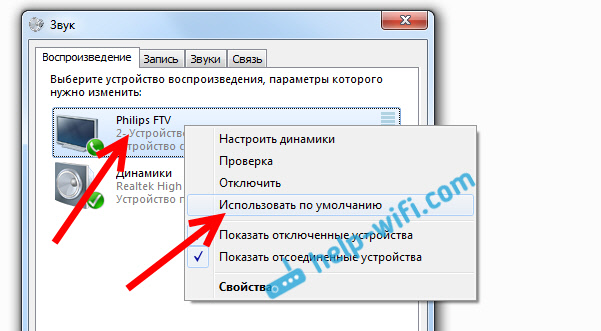
すべては、サウンドはテレビで動作します。 選択したデバイスがデフォルトになります。 ---- their- their body their- their-- their body their- their-- - body-- their- body- their- their body their their- body- their-それはウィンドウを閉じるでしょう。
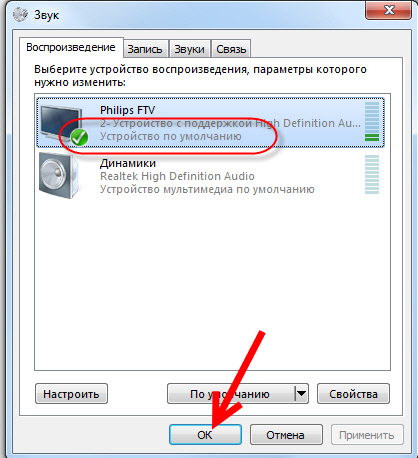
ご覧のとおり、再生デバイスを変更するだけで、すぐにテレビから音声が鳴り出しました。 同様に、ラップトップのスピーカーまたはスピーカーに戻ることができます。 HDMIケーブルを抜くと、スピーカーから音声が自動的に鳴ります。 また、テレビを再接続すると、サウンド自体がHDMIで動作します。
更新:無効または切断されたデバイスの表示を有効にする
コメントは別の方法を示唆した。 「再生デバイス」を開き、ウィンドウ内の空の領域を右クリックします。 「切断されたデバイスの表示」と「切断されたデバイスの表示」の2つの項目の横にあるチェックボックスをオンにします。
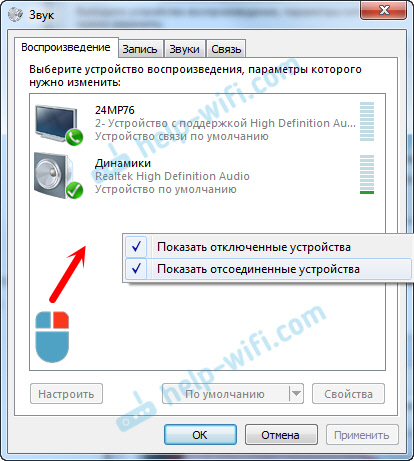
アップデート:ドライバの再インストール
コメントでは、Vitalyはこの問題を解決するのに役立つ方法を提案しました。 レビューで判断すると、彼だけでなく助けになりました。
一番下の行は、DriverPack Solutionプログラムを介して接続されているドライバ(ビデオ、オーディオ)を更新することです HDMI TV。 正直なところ、私はこれらのプログラムに反対しています。 彼らはそのようなドライバーをスリップさせることができます。それでは、あなたはレーキしません。 しかし、それが役に立ち、人々がすべてがうまくいくと書いたら、私は記事にこの方法を追加することに決めました。
アップデート:デバイスマネージャのサウンドカードを削除する
コメントのもう一つのヒント。 私はそれを自分でチェックしなかったが、その方法が機能しているというレビューがある。
テレビは、コンピュータまたはラップトップに接続する必要があります。 次に、デバイスマネージャーに移動し、「サウンド、ゲーム、ビデオデバイス」タブを開きます。 削除するサウンドアダプタが必要です。 (順番に試す)。 コンピュータ(ラップトップ)によっては、名前が異なる場合があります。 私はこれが "ディスプレイ用オーディオインテル(R)"、または "Realtek High Definition Audio"をもっています。
マウスの右ボタンでアダプタをクリックし、「削除」を選択するだけです。 デバイスが削除されたら、[Update hardware configuration]ボタンをクリックします。 または、コンピュータを再起動します。
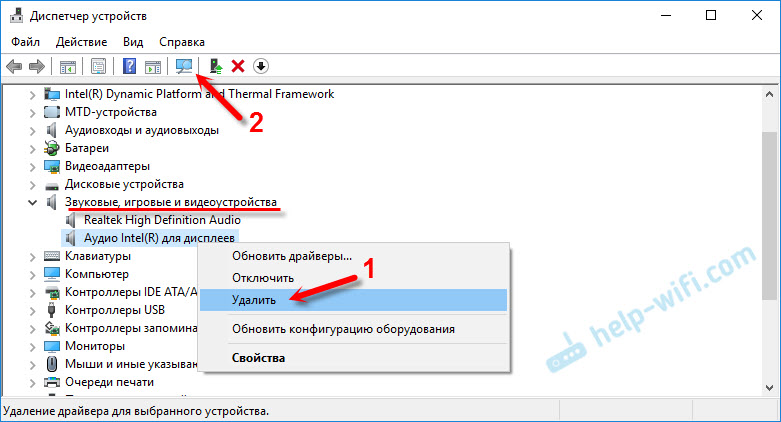
その後、アダプタを再度インストールする必要があり、HDMI経由でテレビのサウンドが機能するはずです。
アップデート:トラブルシューティング
HDMIケーブルでテレビをコンピュータに接続します。 私が上で書いたすべてのヒントを調べてください。 すべてが失敗した場合は、トラブルシューティングを実行する必要があります。 これは、Windows 10、8、7のコントロールパネルから行うことができます (コントロールパネル\\すべてのコントロールパネルの項目\\トラブルシューティング\\ハードウェアとサウンド)。 または、サウンドアイコンを右クリックし、「オーディオの問題を診断する」を選択します。
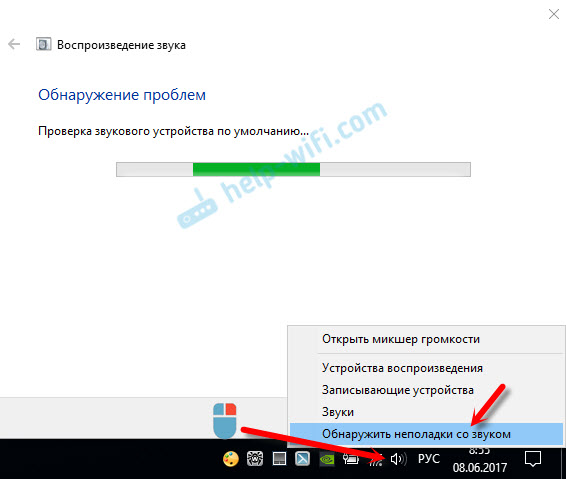
Windowsはいくつかの問題を検出して修正する可能性があります。 その後、この記事の冒頭に書いた手順に従ってください。
この記事に関するご質問がある場合は、コメントにお尋ねください。 幸運を!
あなたが好きなショー、映画を見ることができる最新のイベントに常に従うのに役立つテレビがなければ、現代生活を想像することは不可能です。 事実にもかかわらず 現代のテレビLCD、LED、LCD、プラズマなど、高品質で信頼性が高く、技術面で最も複雑です。 それで、彼らは様々な種類の誤動作の対象となり、そのうちの1つは、いつ マトリックス上に画像がありません、音がある間に。 多くのユーザーにとって、テレビの失敗は大災害に相当します。多くの人がこの状況で何をすべきか、問題をすばやく効率的に解決する方法を考えていますか?
テレビに画像がなくても音が聞こえる場合は、かさばる、同時に非常に壊れやすい機器をサービスセンターに送る必要はありません。 便利な、最も要求の高いサービスを、品質が専門である家のテレマーに呼び出すことで使用できます。 あなたの車両の指定された住所(キエフと郊外)に到着すると、無料の診断を使用する専門家は、テレビに画像がない理由を正確に判断できますが、音があり、修復作業のみが行われます。 これを行うために、それはその処分現代的な機器、ツールを持っています。 ウェブサイトや電話でアプリケーションを記入することで、時間、労力、財務を節約しながら、できるだけ早く問題を解決します。 すべての仕事は保証されています。
テレビに音が聞こえるが、画像がないときは、修理は避けられない。 これは、LCD(LCD)およびプラズマパネルのように、すべてのモデルで最も一般的な欠陥の1つです。 それはさまざまな要因によって引き起こされる可能性があります。 この問題は、画面に画像が表示されない場合、バックライトに高電圧を印加する原因となるインバータの故障である可能性があります。 それほど一般的ではないが、バックライトランプ自体の故障である。 この場合、画面が薄暗くなるか完全に暗くなります。 ランプは機械的な損傷のために故障することがあります。「座って」いるか焼損し、高輝度で動作します。 かなり頻繁に、これは電源の故障を伴う。 テレビの不正確、不適切な使用(ショック、ショック、落下、直射日光、液体などへの一定の暴露)は、しばしば完全に交換する必要のある高価なマトリックスの破損または損傷を招く可能性があります。 マザーボードに問題がある場合、コンバータが故障している、LCD、プラズマパネル接続ケーブルが故障している、また画面に画像がなく、音がしている状況に遭遇することがあります。 また、LCD画面に表示される画像の明るさやデコーダの故障を大きく弱める可能性があります。 多くの場合、LCDモデルは画面上に「壊れた」ピクセルが現れるため修理が必要です。 経験豊富なプライベートテレビのマスターは、上記のすべての不具合に対処し、クライアントにとって最も便利な時間に到着し、プロのレベルでテレビを修復しました。
テレビで音が聞こえない . 最後と最後の前にサウンドがない場合のトラブルシューティングを検討してください。 次の記事では、RF経路の障害による音の欠落について検討します。
their body--- body-- body their-- body their-- body--- their their their their their their their their their their their their their their their their their their their- 特に2つのスピーカーが直列に接続されている場合、テレビのスピーカーの故障です。 だから私たちは直ちにスピーカーに電話をかけます。 スピーカーの抵抗は4〜8Ωで、まれに16Ωである必要があります。 はんだ付け場所にリングの微小亀裂が存在するかどうかについて、チップの所見をはんだ付けすることを必ず確認してください。 次に、チップのデータシートを見て(電源ピンを決定するため)、ピンに電源電圧があるかどうかを確認します。 このチップにデータシートがない場合は、テスター(通常は12 ... 26 c)で測定するか、図を参照してください。 サウンドチップの出力にそのような電圧がない場合、サウンドチップを供給する電源ユニットと電源ユニットからそれに向かうトラックの2次回路をチェックします。
サウンドチップの1つまたは複数の出力に12 ... 26の電源電圧がある場合、チップの出力の金属オブジェクト(金属のための保持物)に触れることによってサウンドチップの作動能力をチェックすることが可能である。 動作中のチップでは、コンタクトの1つに触れることから、スピーカーから大きな背景音が聞こえます。 バックグラウンドがない場合は、最初にサウンドICをチェックする価値があります。要素が良好な状態であれば、チップを交換します。
背景があるが、放送中に音がない場合は、さらに問題を探している。 それは確かにここにいる方が良いです 回路図。 異なるモデルのTVでは、異なる回路ソリューションがあり、サウンドによっては、プロセッサから即座にサウンドICに入り、スイッチチップ(またはトランジスター)を介してサウンドICに入ります。 Erisson 21F51の例のオーディオ信号の通過を考えてみましょう。
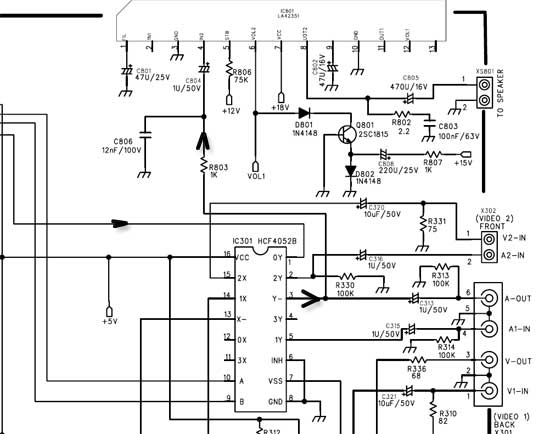
音の通過ERISSON 21F51
音は、3ピンのIC301スイッチチップからのIC801 ICの4番目の出力へのサウンドIC(出力段)に行き、IC301ピン1への2脚のIC201プロセッサからのサウンドです。